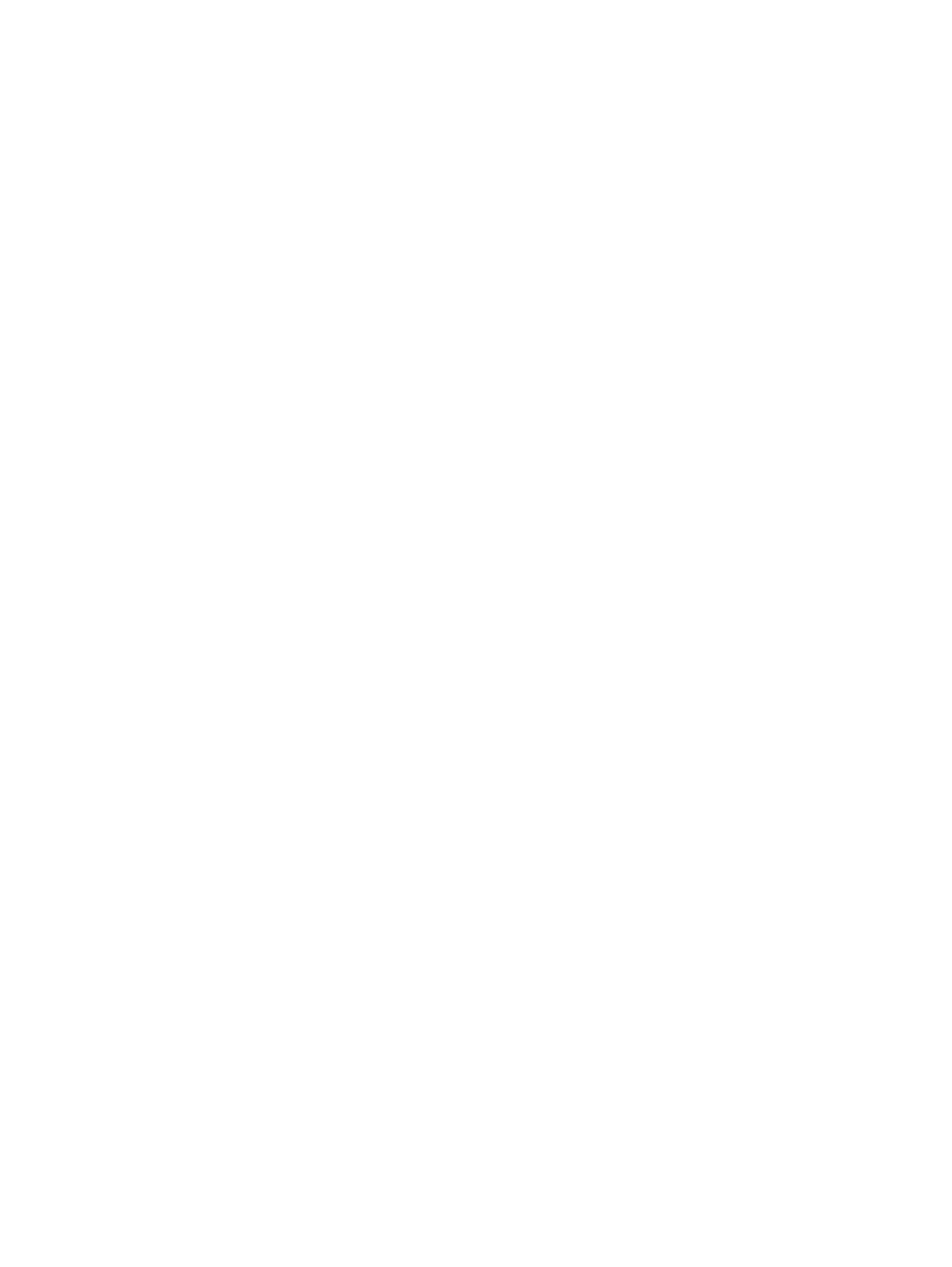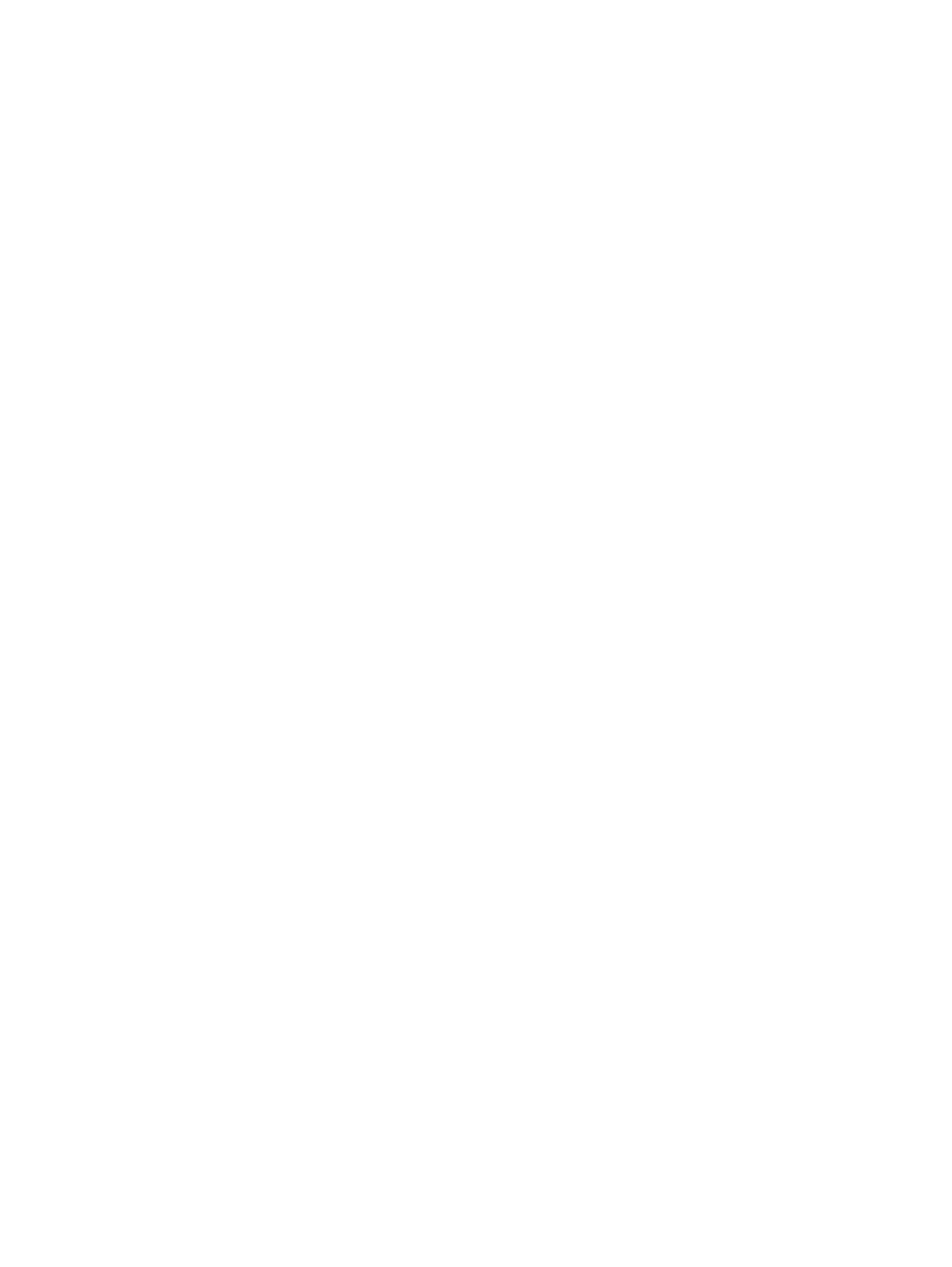
Vyhledání informací o baterii ............................................................................................. 35
Úspora energie baterií ....................................................................................................... 35
identifikace stavu nízkého nabití baterie ............................................................................ 35
Řešení stavu nízkého nabití baterie. ................................................................................. 36
Řešení stavu nízkého nabití baterie, je-li k dispozici externí zdroj napájení ..... 36
Řešení stavu nízkého nabití baterie, není-li k dispozici žádný zdroj napájení . . 36
Řešení stavu nízkého nabití baterie, nemůže-li počítač ukončit režim
hibernace .......................................................................................................... 36
Skladování výměnné baterie ............................................................................................. 36
Likvidace výměnné baterie ................................................................................................ 36
Výměna výměnné baterie .................................................................................................. 36
Použití externího zdroje napájení ....................................................................................................... 36
Odstraňování problémů s napájením ................................................................................. 37
HP CoolSense .................................................................................................................................... 38
Vypnutí (ukončení) počítače ............................................................................................................... 38
7 Správa a sdílení informací ........................................................................................................................... 39
Použití zařízení USB .......................................................................................................................... 39
Připojení zařízení USB ...................................................................................................... 39
Odebrání zařízení USB ...................................................................................................... 40
Připojení napájeného zařízení USB ................................................................................... 40
Vložení a vyjmutí digitální paměťové karty ......................................................................................... 40
Používání optických jednotek ............................................................................................................. 41
Vložení optického disku ..................................................................................................... 43
Odebrání optického disku .................................................................................................. 43
Sdílení dat a jednotek a přístup k softwaru ........................................................................ 44
8 Údržba počítače ............................................................................................................................................ 46
Zvyšování výkonu ............................................................................................................................... 46
Manipulace s jednotkami ................................................................................................... 46
Výměna pevného disku ..................................................................................................... 47
Použití systému ochrany pevného disku HP 3D DriveGuard ............................................ 49
Defragmentace disku ......................................................................................................... 49
Použití vyčištění disku ....................................................................................................... 49
Př
idání nebo výměna paměťového modulu ....................................................................... 50
Aktualizace programů a ovladačů ...................................................................................................... 53
Čištění počítače .................................................................................................................................. 53
Čištění displeje, bočních stran a krytu ............................................................................... 54
Čištění zařízení TouchPad a klávesnice ............................................................................ 54
Cestování s počítačem a přeprava ..................................................................................................... 54
vii